Di zaman yang serba digital ini, internet menjadi hal wajib yang dimiliki dan dinikmati semua orang. Internet menjadi media penghubung antar satu orang dengan orang lainnya. Internet bisa digunakan sebagai wadah untuk berkomunikasi, bersosialisasi, berbagi informasi, dan masih banyak lagi fungsi dari internet.
Kita bisa mengakses internet dengan membeli paket internet atau berlangganan wifi. Harga paket internet sangat beraneka ragam tergantung dari operator jaringan yang dipakai. Operator jaringan atau sering disebut dengan provider di Indonesia sendiri ada bermacam-macam ada Telkomsel, Indosat, Tri, XL, Axis, Smartfren, dan yang terbaru ada By-U. Kuota internet akan habis seiring dengan penggunaan. Kita harus membatasi pemakaian internet kita sehari-hari.
Untuk kamu pengguna smartphone mungkin sudah tidak bingung bagaimana cara melihat penggunaan internet kamu. Di smartphone sendiri kita bisa melihat penggunaan internet (Data Usage) pada menu jaringan di pengaturan. Tapi bagaimana cara melihat penggunaan data di PC?
Penggunaan Data Wifi di Windows 10
Untuk kamu para pengguna kuota internet prabayar, pasti kamu was-was dengan penggunaan kuota internet yang kamu pakai sehari-hari bukan? jika iya, kamu tidak perlu khawatir karena kita bisa mengecek penggunaan kuota data yang kita pakai sehari-hari.
Windows 10 memang sudah dibekali dengan berbagai fitur pendukung di dalamnya. Tak terkecuali mengecek penggunaan internet kita. Kita bisa dengan mudah untuk melihat penggunaan internet yang telah kita pakai sebulan terakhir. Bagaimana caranya? ini dia.
Tutorial
1. Pertama buka menu start dengan menekan icon windows pada taskbar PC kamu, atau bisa juga dengan menekan icon windows yang ada pada keyboard. Kemudian masuk ke menu settings dengan menekan icon gerigi di atas menu power.
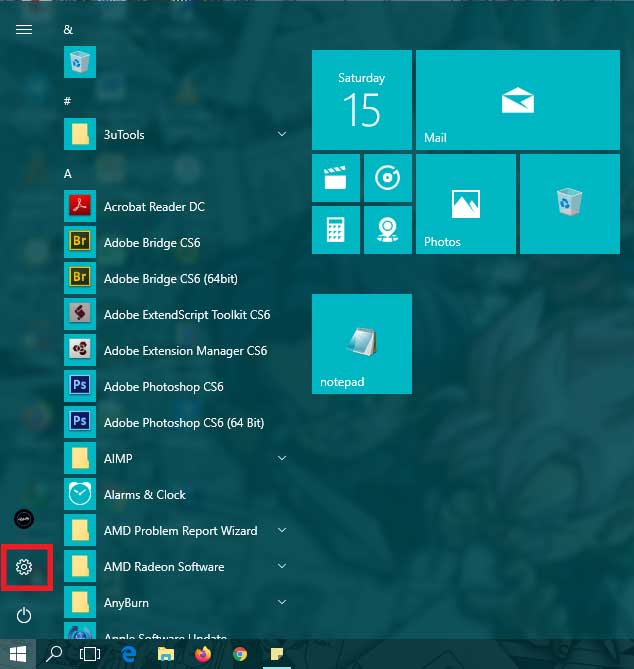
2. Selanjutnya kamu akan diarahkan ke control panel. Pada control panel pilih opsi Network & internet.
3. Kemudian setelah masuk ke menu Network & internet, kamu akan menemukan beberapa opsi. Pilih opsi Data usage untuk melihat penggunaan data. Jika kamu ingin lebih detail lagi, kamu bisa mengklik pada tombol View usage details.
4. Jika kamu mengklik View usage details, maka tampilannya akan seperti di bawah ini. Akan ditampilkan aplikasi mana dan berapa jumlah data yang digunakan aplikasi tersebut. Kamu juga bisa memilih Wifi jika kamu ingin menampilkan penggunaan Wifi atau Ethernet jika kamu ingin menampilkan penggunaan Ethernet.
5. Selesai.
Adanya fitur ini di windows 10 memang sangat berguna. Selain dapat mengecek besar penggunaan data kita setiap harinya, fitur ini juga bisa melihat software atau aplikasi mana saja yang menggunakan data terbanyak. Dengan begitu kita bisa lebih menghemat penggunaan data internet kita sehari-harinya.